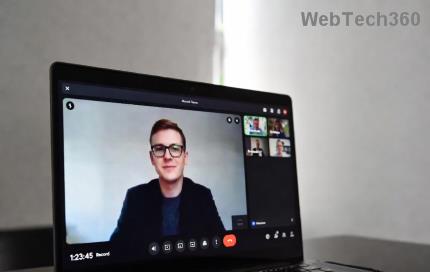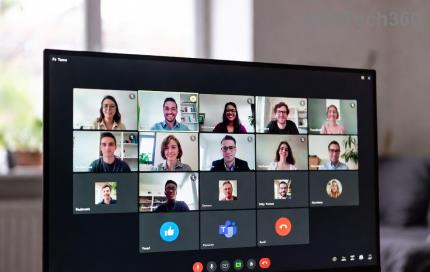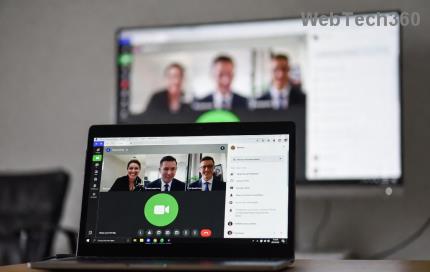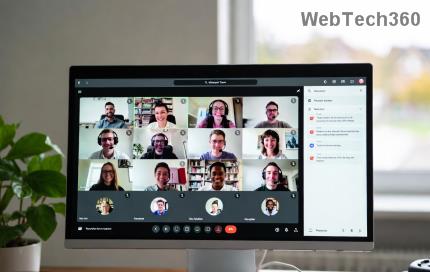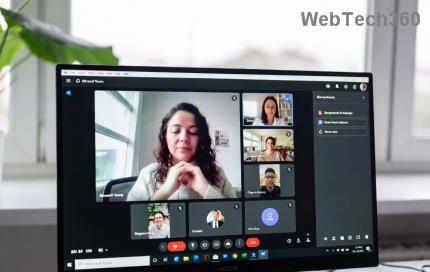Abilita o disabilita la protezione da scrittura per il disco in Windows 10: se la protezione da scrittura è abilitata, non sarai in grado di modificare il contenuto del disco in alcun modo, il che è piuttosto frustrante se mi credi. Molti utenti non sono a conoscenza della funzione di protezione da scrittura e presumono semplicemente che il disco sia danneggiato ed è per questo che non sono in grado di scrivere nulla sull'unità o sul disco. Ma puoi essere certo che il tuo disco non sia danneggiato, infatti quando la protezione da scrittura è abilitata, riceverai un messaggio di errore che dice “Il disco è protetto da scrittura. Rimuovere la protezione da scrittura o utilizzare un altro disco”.

Come ho detto la maggior parte degli utenti considera la protezione da scrittura come un problema, ma in realtà si tratta di proteggere il proprio disco o unità da utenti non autorizzati che intendono effettuare operazioni di scrittura. Ad ogni modo, senza perdere tempo, vediamo Come abilitare o disabilitare la protezione da scrittura per il disco in Windows 10 con l'aiuto del tutorial elencato di seguito.

Contenuti
Abilita o disabilita la protezione da scrittura per il disco in Windows 10
Assicurati di creare un punto di ripristino nel caso qualcosa vada storto.
Metodo 1: abilitare o disabilitare la protezione da scrittura utilizzando l'interruttore fisico
La scheda di memoria e alcune unità USB sono dotate di un interruttore fisico che consente di abilitare o disabilitare la protezione da scrittura senza problemi. Ma considera il fatto che l'interruttore fisico varierà a seconda del tipo di disco o unità che hai. Se la protezione da scrittura è abilitata, questo sovrascriverà qualsiasi altro metodo elencato in questo tutorial e continuerà a essere protetto da scrittura su tutti i PC collegati fino a quando non viene sbloccato.
Metodo 2: abilitare o disabilitare la protezione da scrittura per il disco nell'editor del registro
1.Premere il tasto Windows + R, quindi digitare regedit e premere Invio per aprire l' editor del registro.

2. Passare alla seguente chiave di registro:
Computer\HKEY_LOCAL_MACHINE\SYSTEM\CurrentControlSet\Services\USBSTOR
3.Assicurati di selezionare USBSTOR, quindi nel riquadro della finestra di destra fai doppio clic su Avvia DWORD.

4. Ora cambia il valore di Start DWORD su 3 e fai clic su OK.

5.Chiudi l'editor del registro e riavvia il PC.
Metodo 3: abilitare o disabilitare la protezione da scrittura per il disco nell'Editor criteri di gruppo
Nota: questo metodo non funzionerà per gli utenti domestici di Windows 10 in quanto solo per gli utenti di Windows 10 Pro, Education ed Enterprise.
1.Premere il tasto Windows + R, quindi digitare gpedit.msc e premere Invio.

2. Navigare al seguente percorso:
Configurazione utente > Modelli amministrativi > Sistema > Accesso agli archivi rimovibili

3.Selezionare Accesso ad archivi rimovibili quindi nel riquadro di destra della finestra fare doppio clic sul criterio " Dischi rimovibili: nega accesso in lettura ".
4.Assicurarsi di selezionare Disabilitato o Non configurato per abilitare la protezione da scrittura e fare clic su OK.

5.Se si desidera disabilitare la protezione da scrittura, selezionare Abilitato e fare clic su OK.
6.Chiudi tutto e riavvia il PC.
Metodo 4: abilitare o disabilitare la protezione da scrittura per il disco utilizzando Diskpart
1.Premere il tasto Windows + X quindi selezionare Prompt dei comandi (amministratore).

2.Digita il seguente comando in cmd uno per uno e premi Invio dopo ognuno di essi:
diskpart
list disk (annota il numero del disco che vuoi abilitare o disabilitare la protezione da scrittura)
select disk # (sostituisci il # con il numero che hai annotato sopra)
3. Ora per abilitare o disabilitare la protezione da scrittura utilizzare i seguenti comandi:
Per abilitare la protezione da scrittura per il disco: attributi set di dischi in sola lettura

Per disabilitare la protezione da scrittura per il disco: attribuisce la cancellazione del disco in sola lettura

4.Una volta terminato, puoi chiudere il prompt dei comandi e riavviare il PC.
Consigliato:
È così che hai imparato con successo come abilitare o disabilitare la protezione da scrittura per il disco in Windows 10, ma se hai ancora domande su questo tutorial, non esitare a chiederle nella sezione dei commenti.